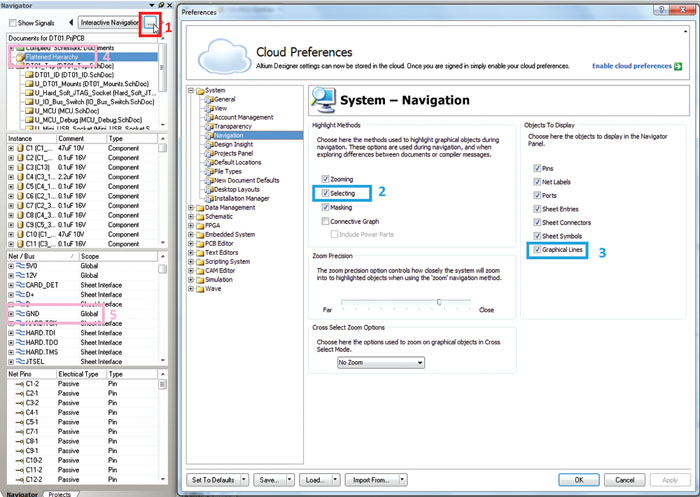Za razliko od nekaterih drugih orodij, povezave na shematičnih dokumentih v Altiumu ne vsebujejo informacije o netih. Te informacije dobijo od drugih predmetov, kot so npr. oznake netov in močnostni porti.
Barvanje netov na shematičnih dokumentih
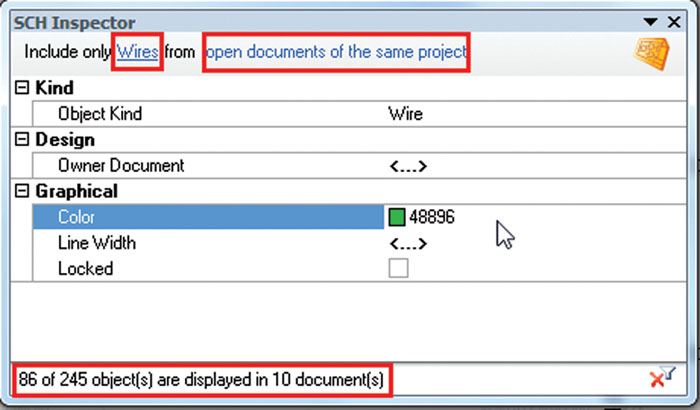
Kar je potrebno storiti najprej je to, da morate pred začetkom odpreti vse dokumente SCH projekta. To storite tako, da z desno tipko miške kliknete na projekt v panelu „Projects“ in izberite „Open Project Documents“. V istem meniju boste našli tudi opcijo „Compile“. Tudi to uporabite za pripravo projekta. Ko je projekt pripravljen in so odprti vsi SCH dokumenti odprite panel za navigacijo. (View » Workspace Panel » Design Compiler » Navigator.)
Navigacijski panel in njegove lastnosti so prikazane na sliki 1. Najprej nastavite obnašanje navigacijskega panela. To storite tako, da pritisnete tipko „…“ (označeno s št. 1 na sliki), s katero odpremo okno za nastavitve Navigatorja. V nastavitvah izbire „Highlight Methods“ izberite opcijo „Selecting“, v opciji „Objects to display“ pa izberite „Graphical Lines“ (3). S to izbiro smo zagotovili, da bodo poudarjene vse povezave, kadar bomo izbrali določen NET v navigacijskem panelu. Ko končate kliknite „OK“, da zaprete dialog.
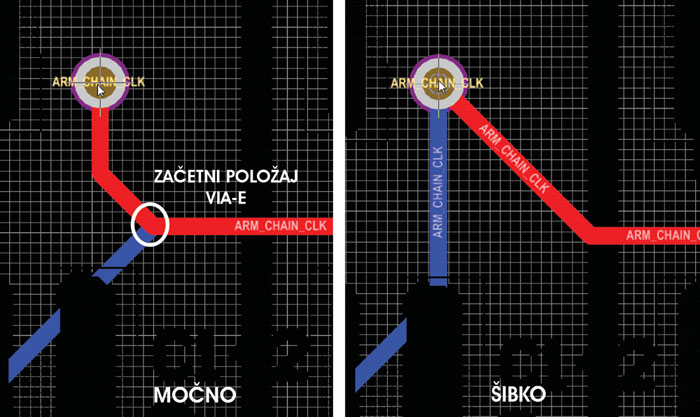
Če bi želeli modificirati opcije linij, bomo uporabili „SCH Inspector“ panel. Najdemo ga v: „View » Workspace Panel » SCH » SCH Inspector“. SCH Inspector nastavite tako, da bo vseboval samo povezave odprtih dokumentov, ki so v projektu. Število dokumentov in objektov lahko preverite na dnu dialoga „SCH Inspector“, slika 2.
Barvanje netov na shematičnih dokumentih in poliranje vezic pri routanju
2012_SE202_15